- Dessverre kan du ikke avinstallere gråtonede apper i Windows 10 ved å bruke vanlige prosedyrer.
- Microsoft har laget en spesiell feilsøking for det, så du bør laste ned og bruke den først.
- En annen god idé er å gå inn i sikkermodus og prøve å fjerne applikasjonen etter det.
- En ekspertløsning er å fjerne appen ved å bruke PowerShell og kommandoene nedenfor.
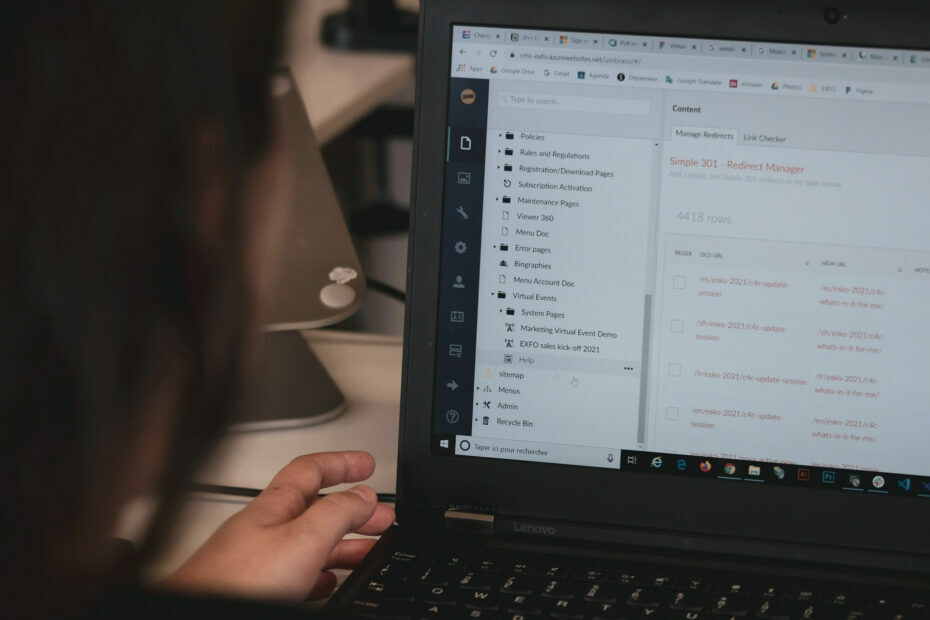
Denne programvaren reparerer vanlige datamaskinfeil, beskytter deg mot filtap, skadelig programvare, maskinvarefeil og optimaliserer PC-en for maksimal ytelse. Løs PC-problemer og fjern virus nå i tre enkle trinn:
- Last ned Restoro PC-reparasjonsverktøy som kommer med patenterte teknologier (patent tilgjengelig her).
- Klikk Start søk for å finne Windows-problemer som kan forårsake PC-problemer.
- Klikk Reparer alle for å fikse problemer som påvirker datamaskinens sikkerhet og ytelse
- Restoro er lastet ned av 0 lesere denne måneden.
Vi har alle slags applikasjoner på PC-en, men noen ganger kan visse apper bli nedtonet og ikke i stand til å fjerne. Dette kan være et problem, så i dag skal vi vise deg hvordan du avinstallerer nedtonede apper på Windows 10-PCen din.
Nedtonede applikasjoner er noe vanlige, og noen applikasjoner er innebygd i Windows, så det er grunnen til at de er nedtonet.
Noen ganger kan applikasjoner du installerer bli ødelagt, og det forhindrer deg i å fjerne dem. Når vi snakker om nedtonede apper, her er noen problemer som brukere rapporterte.
Kan ikke avinstallere programmet Windows 10 - Dette problemet kan oppstå av forskjellige årsaker, og hvis du støter på det, må du laste ned Microsofts feilsøkingsprogram og kjøre det. Etter å ha brukt feilsøkingsprogrammet, blir problemet løst.
Avinstaller Amazon Assistant Windows 10 gråtonet - Mange brukere rapporterte problemer med Amazon Assistant på PC-en, og vi dekket allerede hvordan du avinstallerer Amazon Assistant i en av våre tidligere artikler, så sørg for å sjekke den ut for detaljerte instruksjoner.
VMWare-spiller avinstallerer gråtonet - Dette problemet kan oppstå med nesten alle applikasjoner, og hvis du støter på det, kan du prøve å slette programvaren fra sikkermodus.
Avinstaller nedtonede apper VMware, VirtualBox, Visual Studio 2015, McAfee - Dette problemet kan påvirke nesten alle applikasjoner, men du bør kunne fikse det ved hjelp av avinstallasjonsprogramvaren.
Nedtonede apper slettes ikke - Noen ganger kan du støte på visse nedtonede apper som du ikke kan slette. Imidlertid kan du kanskje løse dette problemet ved å bruke PowerShell.
Hvordan kan jeg avinstallere nedtonede apper på PC?
- Bruk avinstallasjonsprogramvare
- Bruk Microsofts feilsøkingsprogram
- Gå inn i sikkermodus og prøv å fjerne applikasjonen
- Bruk PowerShell
- Bruk CCleaner
1. Bruk avinstallasjonsprogramvare

En annen måte å avinstallere nedtonede apper på er å bruke avinstallasjonsprogramvare. Hvis du ikke er kjent, er avinstallasjonsprogramvaren et spesielt program som kan avinstallere alle applikasjoner fra PCen, sammen med alle filene og registeroppføringene.
Ved å bruke avinstallasjonsprogramvare sørger du for at applikasjonen du prøver å fjerne fra PC-en din blir fjernet fullstendig.
Noen avinstalleringsprogrammer kan også tvinge fjerning av applikasjoner fra PC-en din, slik at de kan være nyttige med de som er vanskelige å fjerne apper.
Det finnes mange flotte avinstallasjonsprogrammer på markedet, men hvis du leter etter en enkel å bruke og pålitelig avinstalleringsprogram, foreslår vi at du prøver Revo avinstalleringsprogram.
Husk at avinstallasjonsprogramvare er designet for å fjerne Win32-applikasjoner, men hvis du vil fjerne Universelle applikasjoner eller applikasjonene som følger med Windows 10, må du bruke en av våre tidligere metoder.

Revo avinstalleringsprogram
Revo Uninstaller vil utslette spor etter uønskede eller nedtonede programmer på få sekunder.
2. Bruk Microsofts feilsøkingsprogram

- Last ned Microsofts feilsøkingsprogram.
- Når feilsøkingsprogrammet er lastet ned, kjører du det og følger instruksjonene på skjermen.
Etter at feilsøkingsprosessen er ferdig, bør problemet løses, og du vil enkelt kunne avinstallere alle applikasjoner fra PC-en din.
Mange brukere rapporterte at denne metoden fungerte for dem, så sørg for å prøve den ut.
I følge brukere kan det noen ganger oppstå problemer med visse applikasjoner, og de kan bli nedtonet og ikke i stand til å fjerne.
Microsoft er klar over dette problemet, og det har gitt ut sin egen feilsøking for å hjelpe deg med dette problemet.
3. Gå inn i sikkermodus og prøv å fjerne applikasjonen
- Åpne Innstillinger-appen og gå til Oppdatering og sikkerhet seksjon (for å åpne Innstillinger-appen raskt, kan du bruke Windows Key + I snarvei).
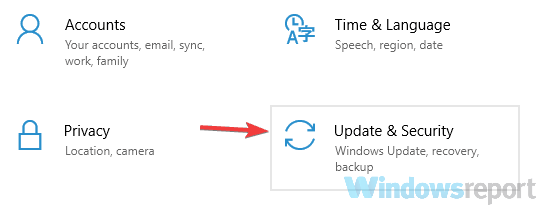
- Fra venstre rute Gjenoppretting. Klikk på i høyre rute Start på nytt nå knapp.
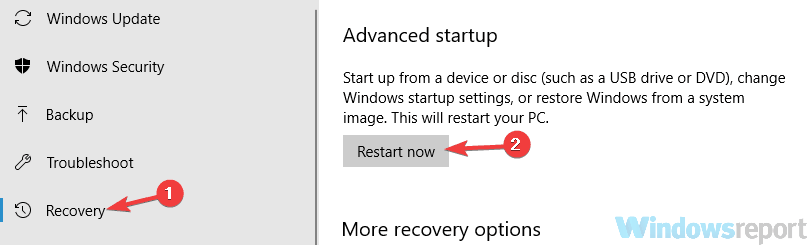
- Naviger til Feilsøke, klikk deretter påAvanserte instillingervelg Oppstartsinnstillinger, og klikk på Omstart knapp.
- Velg Sikkermodus med nettverk ved å trykke på riktig tastaturtast etter omstart.
Kjør en systemskanning for å oppdage potensielle feil

Last ned Restoro
PC-reparasjonsverktøy

Klikk Start søk for å finne Windows-problemer.

Klikk Reparer alle for å løse problemer med patenterte teknologier.
Kjør en PC-skanning med Restoro reparasjonsverktøy for å finne feil som forårsaker sikkerhetsproblemer og forsinkelser. Etter at skanningen er fullført, erstatter reparasjonsprosessen skadede filer med nye Windows-filer og komponenter.
Når sikkermodus starter, kan du prøve å fjerne applikasjonen. Hvis det ikke fungerer, kan det være lurt å fjerne installasjonskatalogen for programmet manuelt.
Denne metoden frarådes vanligvis siden den kan legge igjen registeroppføringer, men hvis andre løsninger ikke fungerer, kan det være lurt å prøve den.
Hvis du ikke kan avinstallere nedtonede apper på din PC, er det kanskje en viss feil som forhindrer deg i å gjøre det.
Imidlertid kan du kanskje løse dette problemet ved å skrive inn Sikkerhetsmodus og prøver å fjerne applikasjonen derfra.
Hvis du ikke er kjent, er sikkermodus et spesielt segment av Windows som kjører med standardinnstillinger, så det er perfekt for feilsøking. Følg trinnene ovenfor for å gå inn i sikkermodus.
4. Bruk PowerShell
- Gå inn i søkefeltet kraftskall. Lokaliser Windows PowerShell på listen, høyreklikker du den og velger Kjør som administrator.
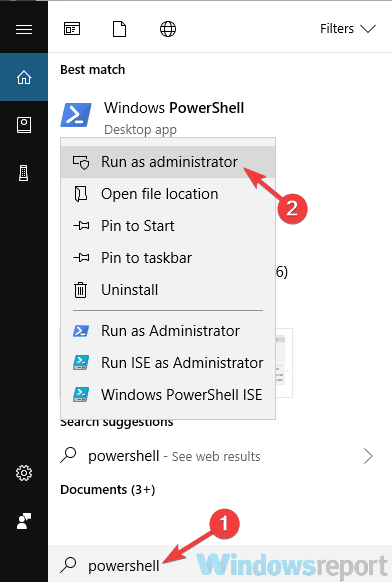
- Kjør følgende kommando:
Get-AppxPackage | Velg Navn, PackageFullName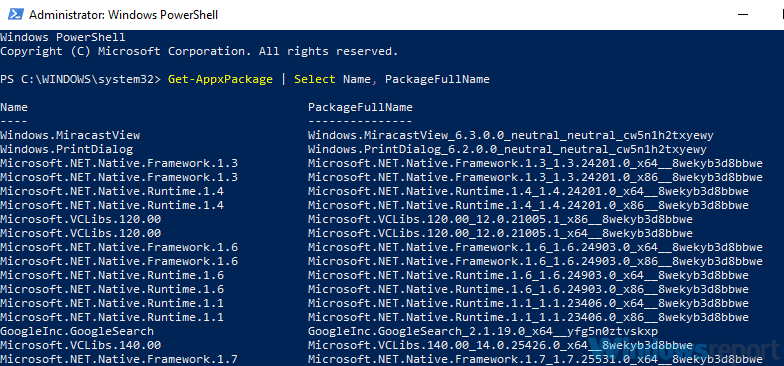
- Finn applikasjonen du vil fjerne, og kopier pakkenavnet. La oss si at vi vil fjerne ZuneVideo, for eksempel. Pakkenavnet for dette programmet vil være:
ZuneVideo_10.18102.12011.0_x64__8wekyb3d8bbwe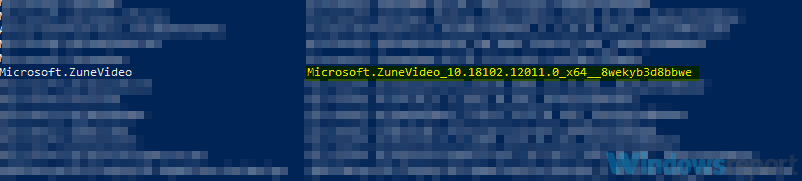
- Tast inn Fjern-AppxPackage kommando og trykk Tast inn å kjøre den. I vårt eksempel vil den riktige kommandoen være:
Fjern-AppxPackage Microsoft. ZuneVideo_10.18102.12011.0_x64__8wekyb3d8bbwe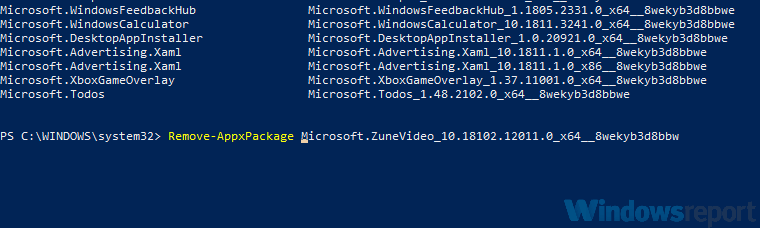
- Husk å erstatte pakkenavnet med pakkenavnet som samsvarer med applikasjonen du prøver å fjerne.
Etter å ha gjort det, blir problemet løst, og du fjerner den valgte applikasjonen.
Hvis du har problemer med å fjerne bestemte applikasjoner fra PCen, kan du prøve å fjerne dem ved hjelp av Kraftskall.
Husk at denne løsningen bare fungerer for Universal-applikasjoner som lastes ned fra Microsoft Store eller tilgjengelig i Windows som standard.
Før vi begynner, må vi advare deg om at PowerShell er et utrolig kraftig verktøy, slik at du kan forårsake skade med det hvis du ikke er forsiktig, så bruk denne løsningen og PowerShell på egen risiko.
5. Bruk CCleaner

Hvis du ikke klarer å avinstallere nedtonede apper, kan en tredjepartsløsning kanskje hjelpe deg. Mange universelle applikasjoner er en del av Windows 10, og de kan ikke avinstalleres ved hjelp av konvensjonelle metoder.
Selvfølgelig kan du avinstallere dem ved hjelp av PowerShell som vi viste deg i vår forrige løsning, men denne metoden er for komplisert for gjennomsnittlige brukere. Hvis du vil ha noe mer greit, bør du kanskje prøve å bruke CCleaner.
Dette verktøyet er designet for å rense uønskede og midlertidige filer, men det kan også brukes til å fjerne applikasjoner fra PCen. Det som skiller dette verktøyet fra andre, er dets evne til å fjerne både Win32- og Universal-applikasjoner.
Dette betyr at du kan bruke dette verktøyet til å fjerne innebygde applikasjoner fra Windows som vanligvis er umulige å fjerne ved hjelp av konvensjonelle metoder.
Verktøyet er utrolig enkelt å bruke, så hvis du har problemer med nedtonede apper, kan du gjerne prøve CCleaner.
⇒Last ned CCleaner gratis utgave
⇒Last ned CCleaner Professional Edition
Nedtonede applikasjoner kan noen ganger være et problem, og i denne artikkelen viste vi deg flere løsninger som kan hjelpe deg med å håndtere dem, så sørg for å prøve dem alle.
 Har du fortsatt problemer?Løs dem med dette verktøyet:
Har du fortsatt problemer?Løs dem med dette verktøyet:
- Last ned dette PC-reparasjonsverktøyet rangert bra på TrustPilot.com (nedlastingen starter på denne siden).
- Klikk Start søk for å finne Windows-problemer som kan forårsake PC-problemer.
- Klikk Reparer alle for å løse problemer med patenterte teknologier (Eksklusiv rabatt for våre lesere).
Restoro er lastet ned av 0 lesere denne måneden.
ofte stilte spørsmål
Vi har en utmerket guide om hvordan du fjerner nedtonede apper som du ikke kan avinstallere.
Vi har en fantastisk liste med den beste programvaren for å avinstallere programmer på Windows 10.
Sjekk denne komplette guiden om hvordan du avinstallerer problematiske apper i Windows 10.

